Если вы генерируете код из своей модели Simulink®, можно переместить код к другой среде разработки с помощью утилиты pack-and-go. Используйте эту утилиту, когда среда разработки не будет иметь продукты Simulink и MATLAB®.
Утилита pack-and-go использует инструменты для настройки процесса сборки после генерации кода и a packNGo (Simulink Coder) функция, чтобы найти и упаковать файлы для создания исполняемого образа. Файлы упакованы в сжатом файле, что можно переместить и распаковать использование стандартной утилиты zip.
Можно группировать код с помощью или пользовательского интерфейса или интерфейса командной строки. Интерфейс командной строки обеспечивает больше управления деталями упаковки кода. Для получения дополнительной информации о каждом из этих методов смотрите, Перемещают Код к Другой Среде разработки (Simulink Coder).
В этом примере показано, как группировать исполняемый файл, сгенерированный от ex_codegen_dsp модель в Сгенерировать коде С из примера Модели Simulink с помощью пользовательского интерфейса. Можно также сгенерировать и группировать статический файл библиотеки или динамический файл библиотеки.
Откройте модель путем выполнения следующей команды в командной строке MATLAB.
open_system('ex_codegen_dsp')Группировать и перемещать код для вашей модели с помощью пользовательского интерфейса:
Во вкладке Modeling нажмите Model Settings. Диалоговое окно Configuration Parameters открывается. Перейдите к вкладке Code Generation.
Чтобы группировать исполняемый файл наряду с исходным кодом, снимите флажок Generate code only и выберите опцию Package code and artifacts (Simulink Coder). Эта опция конфигурирует процесс сборки, чтобы запуститься packNGo (Simulink Coder) функция после генерации кода, чтобы группировать сгенерированный код и артефакты для перемещения.
В поле Zip file name (Simulink Coder) введите имя zip-файла, в котором можно группировать сгенерированный код и артефакты для перемещения. В этом примере именем zip-файла является lmsAdaptFilt.zip. Можно задать имя файла с или без .zip расширение. Если вы не задаете расширения или расширения кроме .zip, утилита zip добавляет the.zip расширение. Если вы не задаете значение, процесс сборки использует имя modelzipmodel
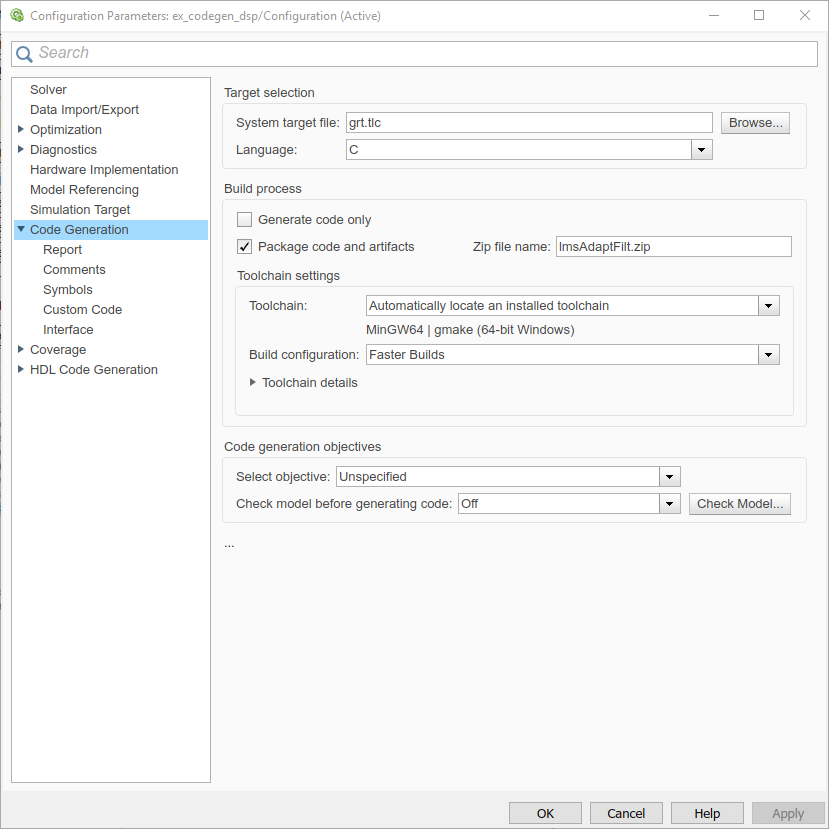
Нажмите Apply. Во вкладке C Code панели инструментов модели кликните по значку Build Model (![]() ). Если вкладка C Code не открыта в галерее Apps панели инструментов модели, нажмите Simulink Coder. Вкладка C Code появляется. Когда вы нажимаете на значок Build Model (
). Если вкладка C Code не открыта в галерее Apps панели инструментов модели, нажмите Simulink Coder. Вкладка C Code появляется. Когда вы нажимаете на значок Build Model (![]() ), генератор кода создает исполняемый файл, генерирует Code Generation Report и помещает исполняемый файл в текущую рабочую папку. Обратите внимание на то, что процесс сборки создает новую названную подпапку
), генератор кода создает исполняемый файл, генерирует Code Generation Report и помещает исполняемый файл в текущую рабочую папку. Обратите внимание на то, что процесс сборки создает новую названную подпапку ex_codegen_dsp_grt_rtw в вашем текущем MATLAB рабочая папка. Эта подпапка содержит сгенерированные файлы исходного кода. Кроме того, можно также видеть lmsAdaptFilt.zip файл в текущем каталоге. Zip-файлы содержат ex_codegen_dsp_grt_rtw папка, исполняемый файл и другие дополнительные исходные файлы зависимости, требуемые запускать исполняемый файл без Simulink и установленного MATLAB.
Переместите zip-файл к целевой среде разработки и распакуйте файл, чтобы запустить исполняемый файл.
Если ваша модель содержит какие-либо блоки, упомянутые в том, Как Запустить Сгенерированный Исполняемый файл Вне MATLAB, исполняемый файл, сгенерированный из модели, требует определенной предварительно созданной динамической библиотеки (.dll) файлы. Они .dll файлы поставляются с MATLAB. К коду пакета, который работает на среде без MATLAB и установленного Simulink, Simulink Coder™ группирует их .dll файлы в zip папка.